Table of contents
在Microsoft Excel中,可能有几个原因导致了 自动填充 在这篇文章中,你会发现这些在使用自动填充选项时可能经常出现的问题,以及如何通过合适的例子和图解来解决这些问题。
下载实践工作手册
你可以下载我们用来准备这篇文章的Excel工作簿。
使用自动填表的固定问题.xlsx可能导致自动填表在Excel中无法正常工作的问题
1.在使用自动填表时获得数字的重复而不是系列
下面是我们的第一个案例,如下图所示。 在 B栏 ,在 所有手柄 在这里被用来做一系列的数字,从 '1' 但是,我们已经得到了重复的信息。 1 为了得到一系列的数字 (1,2,3...) ,我们必须使用 填充系列 手动选择。

在下图中,你看到的选项是 填充系列 在你选择相关选项后,你会发现从1开始的一系列数字在 B栏 立即进行。
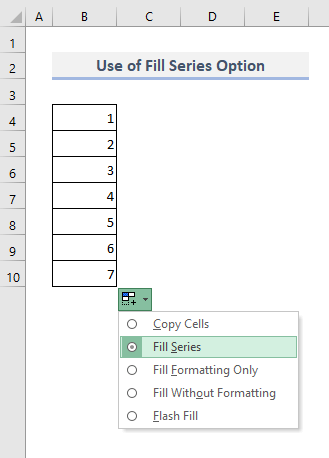
阅读更多。 Excel中的自动编号
2.只拖动最后一个单元格时,系列的自动填充不起作用
现在让我们想一想,如果多个单元格占据了一串数字,你必须按照这串数字来填充下一个单元格。
让我们假设,我们有两个数字 '1' 和 '3' 在 B4和B5 我们在这里要做的是做一个共同差值为2的数列,这意味着我们的算术数列应该是这样的。 1,3,5,7,9...
但如果你只拖下3个从 细胞B5 然后你会发现只有3的重复,如下图所示。

为了得到一个合适的算术序列,我们必须首先选择列中可用的单元格范围。 在我们的例子中,它们是 B4和B5 选择单元格后,我们必须使用 填充手柄 选项,从 细胞B5 以拖到最后 细胞B10 .

最后,我们会得到适当的数字系列,而不会得到任何重复的数字,如下图显示。
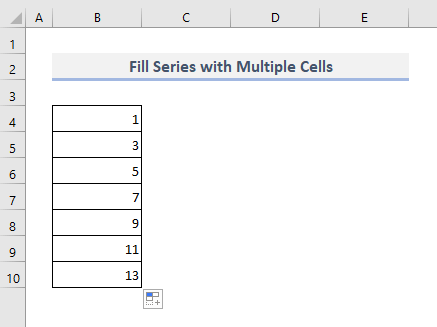
阅读更多。 如何在Excel中把数据填到最后一行
3.Excel自动填表在同一工作表中的远距离列中不起作用
在这个例子中,我们将看到使用 填充手柄 当同一工作表中存在两个相距较远的列时,可选择 "选择"。
假设 B栏 有一串从1开始的数字。 而 D栏 只有两个数字,1和3在 D4 和 D5 这两栏之间有一个空隙,使这两栏相互区别开来。
现在,如果我们尝试双击 填充手柄 选项中的 D5 问题就出在这两者之间的差距上。 B栏 和 D栏 由于 "中国 "中存在空白单元格,因此,"中国 "中的 "中国 "是指 "中国"。 C列 ,在 填充手柄 与双击在不同的列中不会正常运作。
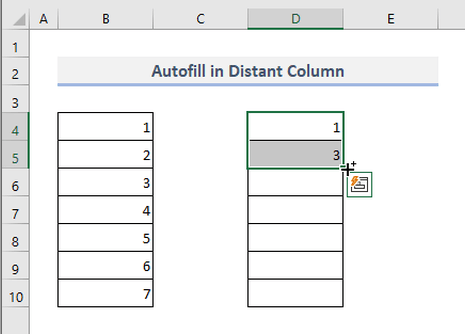
现在的数据来自 D栏 已转入 C列 所以,现在这两列之间没有空隙了。 现在用 填充手柄 选项的双击,你就会一下子找到这一系列的数字,而不会遇到任何复杂的情况。

类似的阅读。
- 如何在Excel中使用自动填充公式(6种方法)
- 如何在Excel中进行预测性自动填表(5种方法)
- 如何在Excel中自动填写数字而不拖动(5种快速方法)
4.Excel中未启用填充处理选项
通常情况下,在任何版本的Microsoft Excel中,都有 填充手柄 但有时可能会出现一些问题,可能会禁用 填充手柄 在这种情况下,我们必须启用 填充手柄 手动选择。
你要做的是去到 高级 中的选项卡。 Excel选项 然后在 编辑选项 栏,在显示报表的选项上做标记 启用填充柄和单元格拖放功能 和 启用单元格值的自动完成'。 .
在按下 认可 ,在 填充手柄 然后,在你的电子表格中应完美地工作。
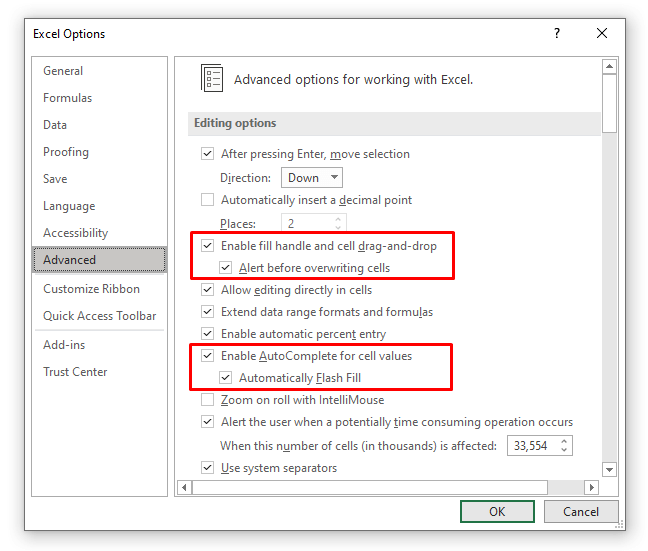
5.自动填表功能不正常的过滤表
一些使用旧版微软Excel的用户报告说 自动填充 选项在过滤后的表中不起作用。 在删除了 过滤器 选项,则 填充手柄 移除的方法如下 过滤器 你必须简单地按下你的桌子上的 CTRL+SHIFT+L 一起。 在使用了 填充手柄 你可以再次按住键盘上的类似按钮来重新启动。 过滤器 在你的Excel表格中的标题的选项。
6.自动计算被关闭
在下面的图片中。 细胞C4 包含一个计算值,这个计算值是通过乘以在 细胞B4 与5。
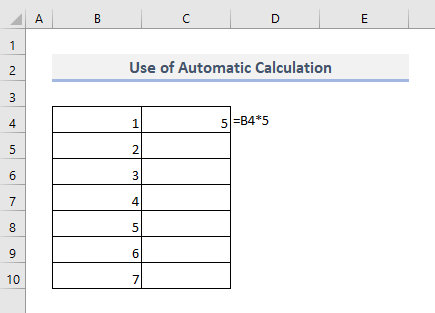
现在,如果我们使用 填充手柄 选项来获得所有其他的结果数据,在 C列 而这个问题发生在 自动计算 仍然是关闭的。

为了解决这个问题,我们必须到 公式 然后从 计算选项 下拉菜单,我们将选择选项 '自动'。 .
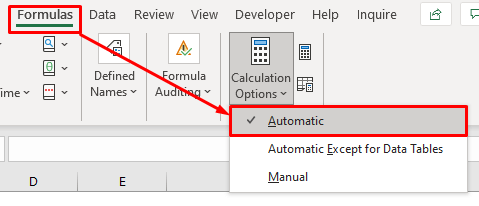
而之前的返回值是5的重复值,将马上变成5的倍数,这是以5的单元格值为基础的。 B栏 .
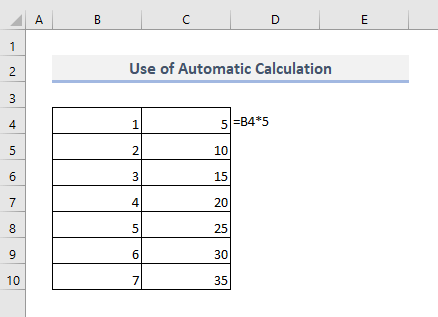
7.自动填充与闪光填充不能正常工作
在最后一节,我们将发现问题,同时使用 闪光填充 选项来返回提取的数据。 闪光填充 选项在一列中寻找一个指定单元格值的特定模式,然后按照模式提取数据。
例如,我们有一些文本值躺在 B栏 根据 文本 我们必须从这些文本数据中提取国名的速记。 C列 通过使用 闪光填充 选择。
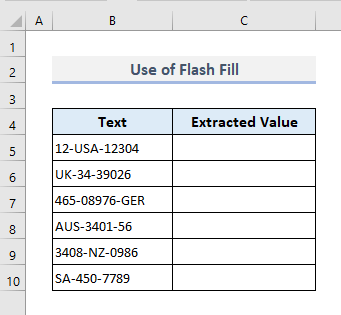
要做到这一点,我们必须从第一个单元格中手动提取国家名称,并将其输入到 细胞C5 .现在使用 填充手柄 来自动填充该列,然后选择 闪光填充 菜单中的选项。
在输出列中,返回值并不像我们预期的那样,对吗? 问题出在 闪光填充 这里的选项已经找到了一个模式,可以只从文本的中间(两个连字符之间)提取数值。 但我们需要只提取字母。
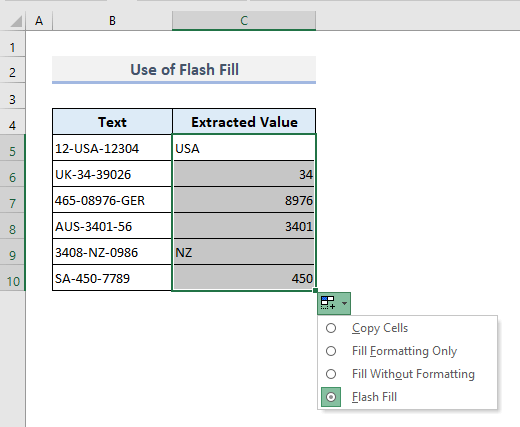
因此,如果文本数据以特定的模式排列,如下图所示,在 B栏 ,然后通过使用提取的值 闪光填充 选项将只返回所有国家名称的首字母。
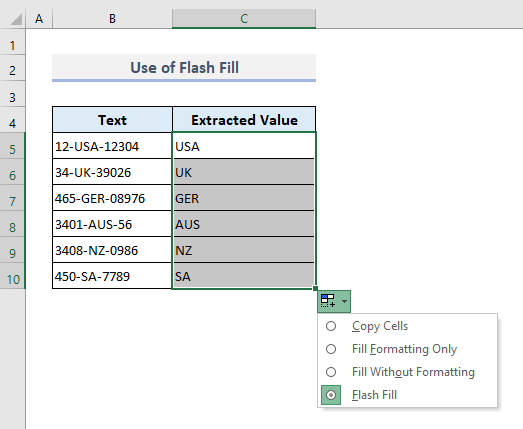
结论性的话语
我希望上面提到的这些问题现在能促使你在Excel电子表格中正确使用自动填充选项。 如果你有任何问题或反馈,请在评论区告诉我。 或者你可以查看我们网站上与Excel功能相关的其他文章。

